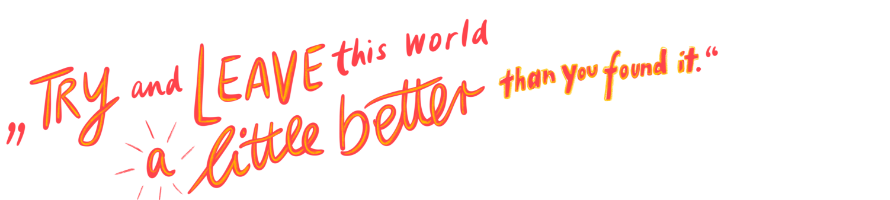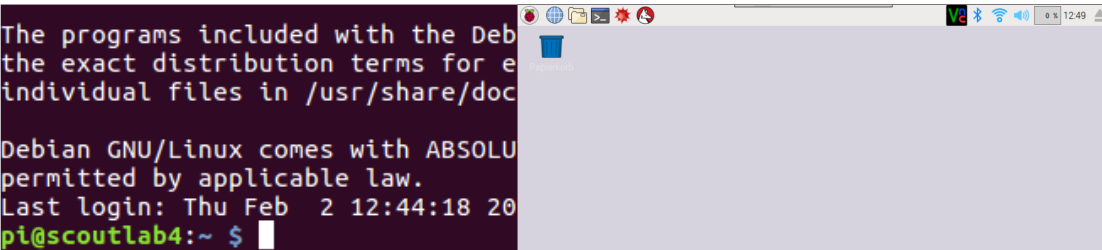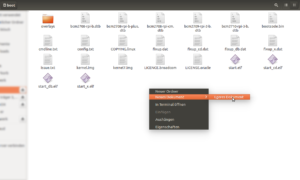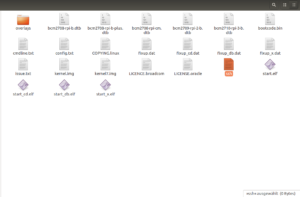Damit das Raspbian SSH aktiviert, schreibt man zunächst die Image-Datei wie üblich auf eine SD-Karte. Nach Abschluss der Aktion entnehmt ihr die Karte nicht sofort aus dem Kartenleser! Öffnet jetzt die /boot-Partition des Raspbian-Systems in einem Dateimanager und erstellt dort eine leere Datei mit dem Namen ssh.
WLAN konfigurieren & aktivieren
Damit das Raspbian WLAN aktiviert, öffnet jetzt die /boot-Partition des Raspbian-Systems in einem Dateimanager und erstellt dort eine eine neue Datei wpa_supplicant.conf mit folgendem Inhalt:
[c]
ctrl_interface=DIR=/var/run/wpa_supplicant GROUP=netdev
update_config=1
network={
ssid="WLAN SSID"
psk="WLAN Passwort"
}
[/c]
Diese Anleitung funktioniert mit allen gängigen Betriebssystem, also mit Linux, MacOS X und auch mit dem Windows Explorer. Trennt jetzt wieder sicher den externen Datenträger (SD-Karte) vom Rechner.
Im nächsten Schritt steckt ihr die Karte, wie gewohnt, in euren Raspberry Pi. Nach dem Start ist der Raspberry Pi automatisch per ssh & WLAN erreichbar. Damit kann ein neuer Raspberry Pi aufgesetzt werden, ohne dass man dafür Monitor, Tastatur und Maus benötigt.
Jetzt kann z.B. VNC per raspi-config aktiviert werden. Damit ist euer Raspberry Pi nun auch remote über die grafische Oberfläche erreichbar.